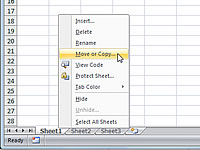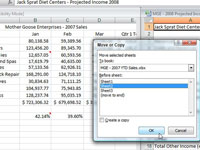Az Excel 2007 programban előfordulhat, hogy át kell helyeznie vagy át kell másolnia egy adott munkalapot egyik munkafüzetből a másikba. A folyamat egyszerűsítéséhez használhatja az Áthelyezés vagy másolás párbeszédpanelt. Munkalapok munkafüzetek közötti áthelyezéséhez vagy másolásához kövesse az alábbi lépéseket:
1 Nyissa meg az áthelyezni vagy másolni kívánt munkalap(oka)t tartalmazó munkafüzetet, valamint azt a munkafüzetet, amely(ek) az áthelyezett vagy másolt munkalap(oka)t tartalmazni fogja.
A forrás- és a célmunkafüzetnek is nyitva kell lennie, bár nem kell mindkettőt látnia.
2 Jelenítse meg az áthelyezni vagy másolni kívánt munkalapo(ka)t tartalmazó munkafüzetet.
Ez a forrásmunkafüzet.
3 Válassza ki az áthelyezni vagy másolni kívánt munkalapo(ka)t.
Ha ki szeretné választani a szomszédos lapok csoportját, kattintson az első fülre, majd tartsa lenyomva a Shift billentyűt, miközben az utolsó fülre kattint. A nem szomszédos lapok kiválasztásához kattintson az első fülre, majd tartsa lenyomva a Ctrl billentyűt, miközben a többi lapfülre kattint.
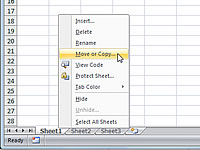
4 Kattintson a jobb gombbal az egyik kiválasztott lapfülre, majd kattintson a helyi menü Áthelyezés vagy Másolás parancsára.
Az Excel megnyitja az Áthelyezés vagy másolás párbeszédpanelt, ahol megadhatja, hogy át kívánja-e helyezni vagy másolni kívánja-e a kiválasztott lapo(ka)t, és hova kell áthelyezni vagy másolni.

5 A Foglaláshoz legördülő listában válassza ki azt a munkafüzetet, amelyre másolni vagy áthelyezni szeretné a munkalapokat.
Ha a kijelölt munkalapo(ka)t egy új munkafüzetbe szeretné áthelyezni vagy másolni, nem pedig egy már megnyitottba, válassza az (Új könyv) lehetőséget a Foglalni legördülő lista tetején.
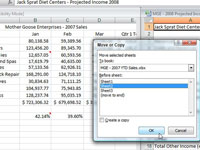
6 Válassza ki, hogy az új munkafüzet hova szeretné elhelyezni a munkalapokat.
A Munkalap előtt listamezőben válassza ki annak a lapnak a nevét, amelyet az áthelyezni vagy másolni kívánt munkalap(ok)nak meg kell előznie. Ha azt szeretné, hogy az áthelyezett vagy másolt lap(ok) a munkafüzet végén megjelenjenek, válassza az (Áthelyezés a végére) lehetőséget.
7Ha áthelyezés helyett másolni szeretné a lapokat, jelölje be a Másolat létrehozása jelölőnégyzetet.
Alapértelmezés szerint ez a lehetőség nincs bejelölve.
8Az áthelyezési vagy másolási művelet befejezéséhez kattintson az OK gombra.
Egy feladatlap új otthonra talált!